
CHM (компримиран HTML Help) е збир на спакувани LZX-датотеки во HTML формат, најчесто меѓусебно поврзани линкови. Првично, целта на создавање на формат беше да се користи како референтна документација за програми (особено за упатување на Windows OS) со можност за транзиција кон хиперлинкови, но потоа форматот исто така беше искористен за креирање на е-книги и други текстуални документи .
CHM отворање апликации
Датотеките со проширување на CHM можат да ги откриваат, двете специјализирани апликации за работа со нив и некои "читатели", како и универзални гледачи.Метод 1: FBEREARDER
Првата апликација, на пример, за која ќе го разгледаме отворањето на референтните датотеки, е популарниот читач на FBreader ".
- Стартувај fbreader. Кликнете на иконата "Додај датотека на библиотеката" во иконата "+" на панелот каде што се наоѓаат алатките.
- Следно, во прозорецот што се отвора, следете го транзицијата кон директориумот каде што е поставена целниот CHM. Извршете ја распределбата и кликнете "OK".
- Се отвора малата "информации за книгата", во која сакате да го наведете јазикот и кодирањето на текстот во отворениот документ. Во повеќето случаи, овие параметри автоматски се одредуваат. Но, ако по отворањето на документот на екранот ќе бидат прикажани "Krakoyarbra", датотеката ќе треба да започне повторно, а во "информации за книги" наведете други параметри за кодирање. Откако ќе се специфицираат параметрите, кликнете "OK".
- Документот на CHM ќе биде отворен во програмата FBEREARE.


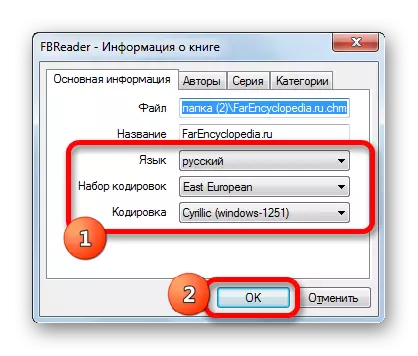
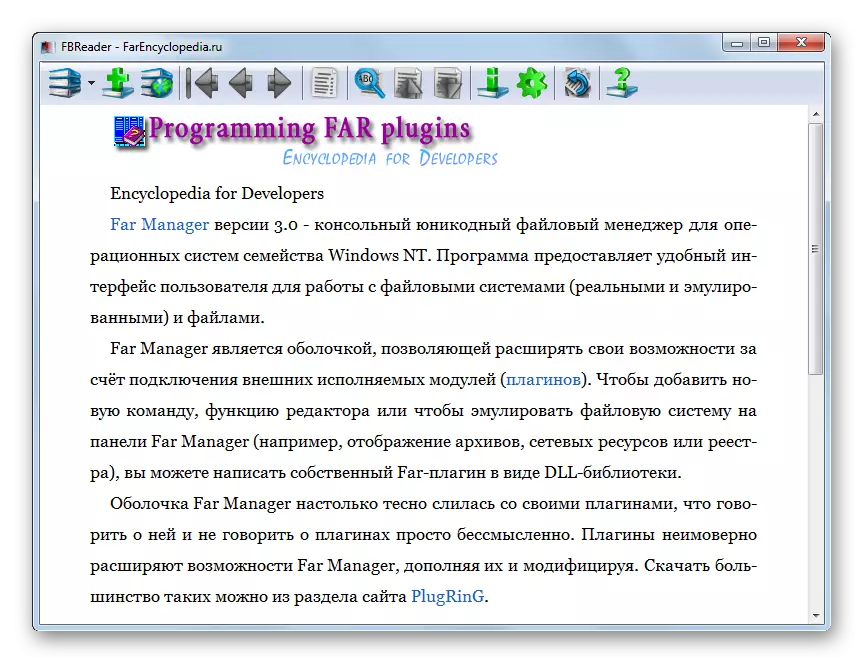
Метод 2: Coolreader
Друг читател способен за отворање на CHM формат е Coolreadeer.
- Во блокот "Open File", кликнете на името на тој диск каде што е поставен целниот документ.
- Се отвора листа на папки. Со производство на навигација на нив, треба да стигнете до каталогот за локација на CHM. Потоа кликнете на именуваниот елемент со левото копче на глувчето (LKM).
- CHM датотеката е отворена во Coolreadeder.
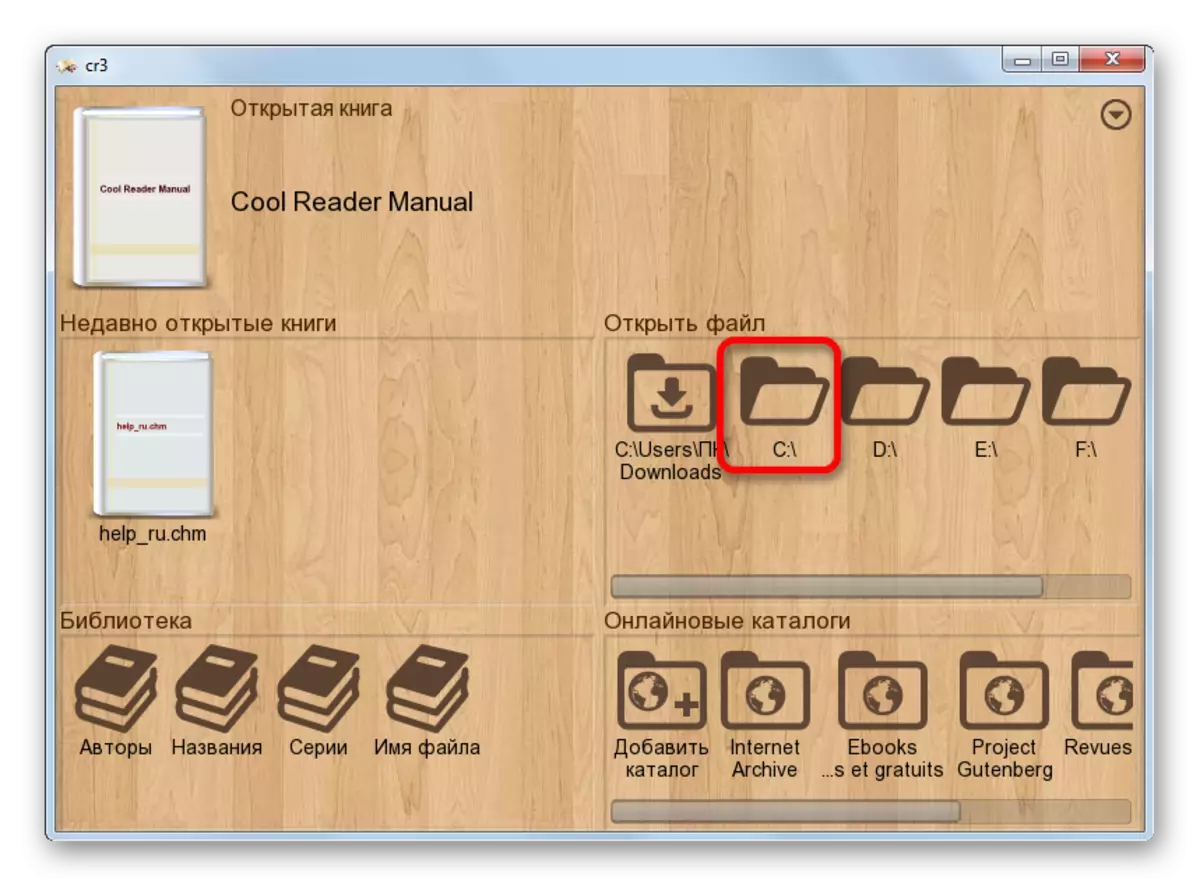

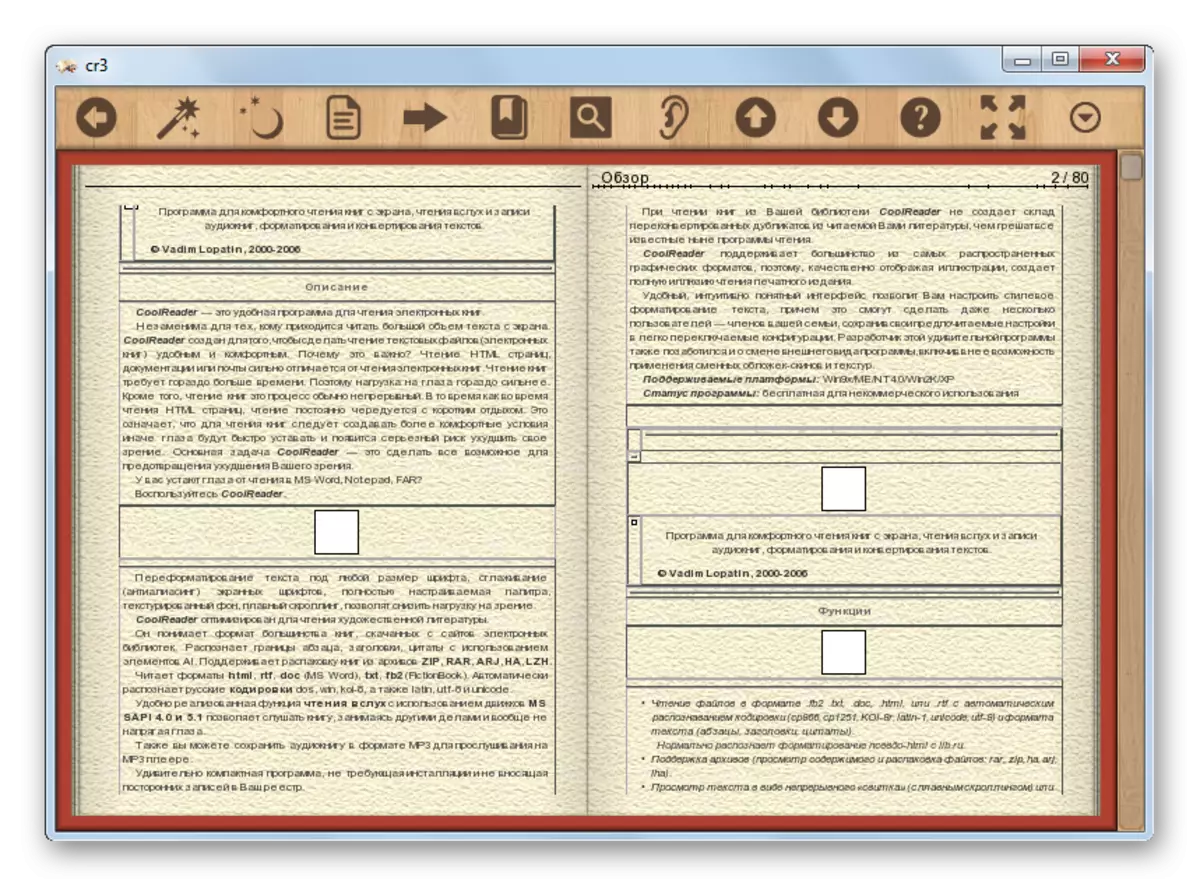
Точно, кога ќе се обидете да го стартувате документот на името на големината на големи големина во Coolreadeer, може да се прикаже грешка.
Метод 3: читач на ледени книги
Програмските алатки, со кои можете да ги видите датотеките на CHM, вклучува читач на софтвер со можност за креирање на библиотека со читач на ледени книги.
- По започнувањето на Bookriday, кликнете на иконата "Библиотека", која има папка изглед и се наоѓа на панелот Tools.
- Отворен прозорец за контрола на библиотеката. Кликнете на иконата во форма на знак "Плус" ("Увези го текстот од датотеката").
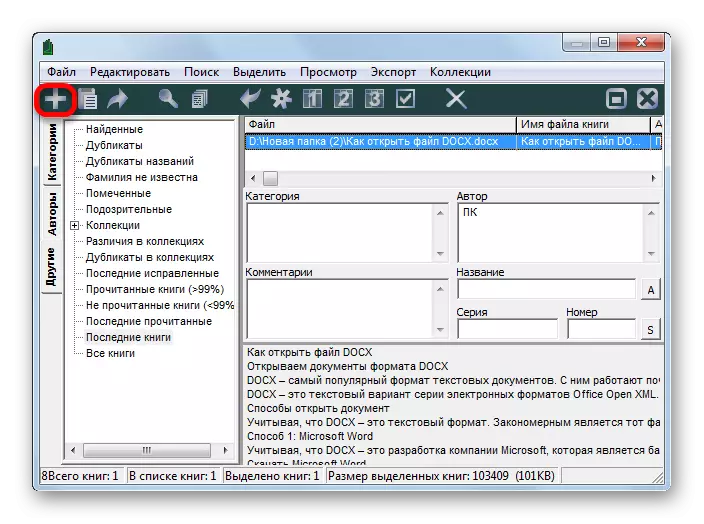
Можете да кликнете на истото име во листата што се отвора откако ќе кликнете на името "Датотека".
- Било кој од овие два манипулации го иницира отворањето на прозорецот за увоз на датотеки. Се движи кон тој директориум каде е поставен елементот на CHM. Откако ќе биде избрано, притиснете "OK".
- Потоа започнува процесот на увоз, по што соодветниот текст објект се додава во листата на библиотеки со продолжување на IBK. За да отворите увезен документ, едноставно кликнете Enter откако е забележано или да го направите двојното притиснување на LKM.
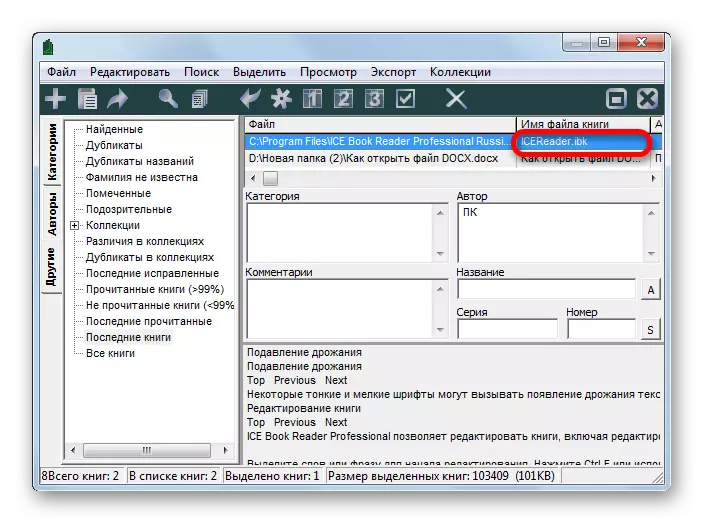
Можете исто така да го назначите објектот, кликнете на иконата "Прочитајте ја книгата", претставена како стрела.

Третата верзија на отворањето на документот се изведува преку менито. Кликнете "Датотека", а потоа изберете "Прочитајте книга".
- Секоја од овие активности ќе обезбеди лансирање на документот преку интерфејсот на фактурата.


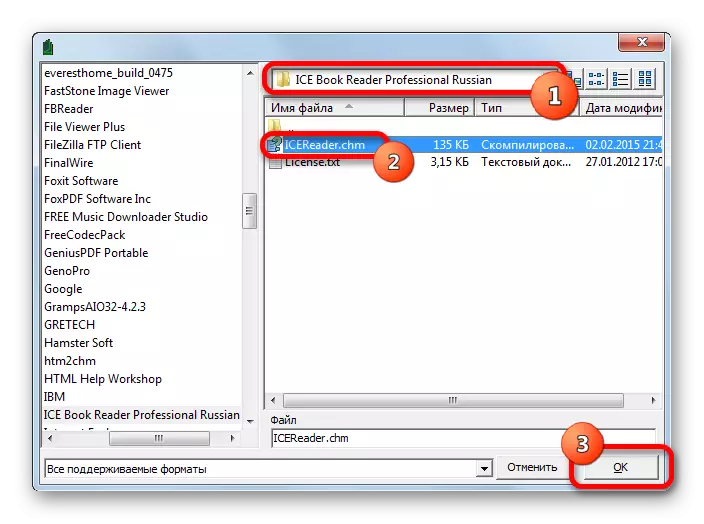
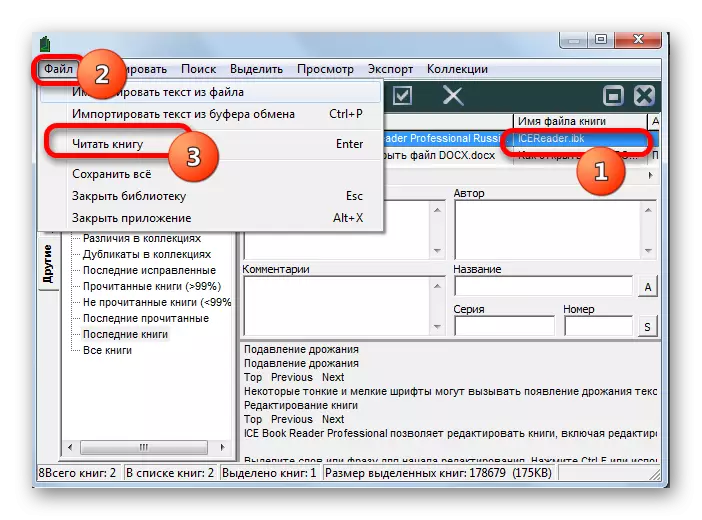
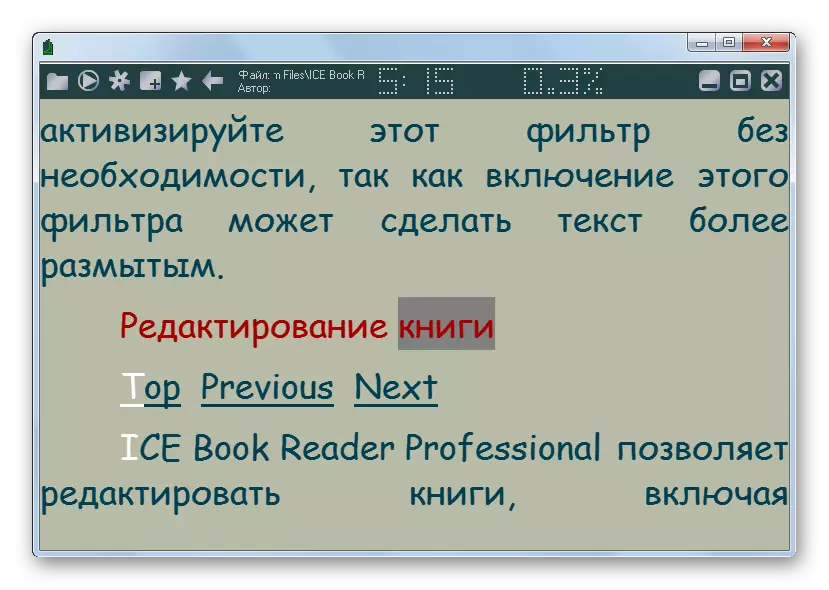
Метод 4: калибар
Друг мултифункционален "читател", кој може да отвори објекти на изучуваниот формат, е калибар. Како и во случај на претходната апликација, пред директно читање на документот, ќе треба да го додадете во библиотеката за апликации.
- По започнувањето на програмата, кликнете на иконата Add Book.
- Прозорецот за избор на книга е лансиран. Движете се во него до местото каде што документот е објавен за да го видите. Откако ќе биде обележано, кликнете Open.
- После тоа, книгата, и во нашиот случај документот CHM е увезен во Калибар. Ако кликнете на додаденото име LKM, документот ќе се отвори со помош на софтверски производ кој е дефиниран со стандардно за да го започне во оперативниот систем (најчесто ова е внатрешен Windows Viewer). Ако сакате да го отворите точно користејќи го гледачот на калибар (прегледувач на е-книга), потоа кликнете на името на целната книга со десното копче на глувчето. Во менито што се отвора, одберете "View". Следно во новата листа, одете на натписот "Поглед со гледач на е-книги за калибар".
- По извршувањето на оваа акција, објектот ќе биде отворен со помош на внатрешниот гледач на програмата Калибар - прегледувач на е-книга.
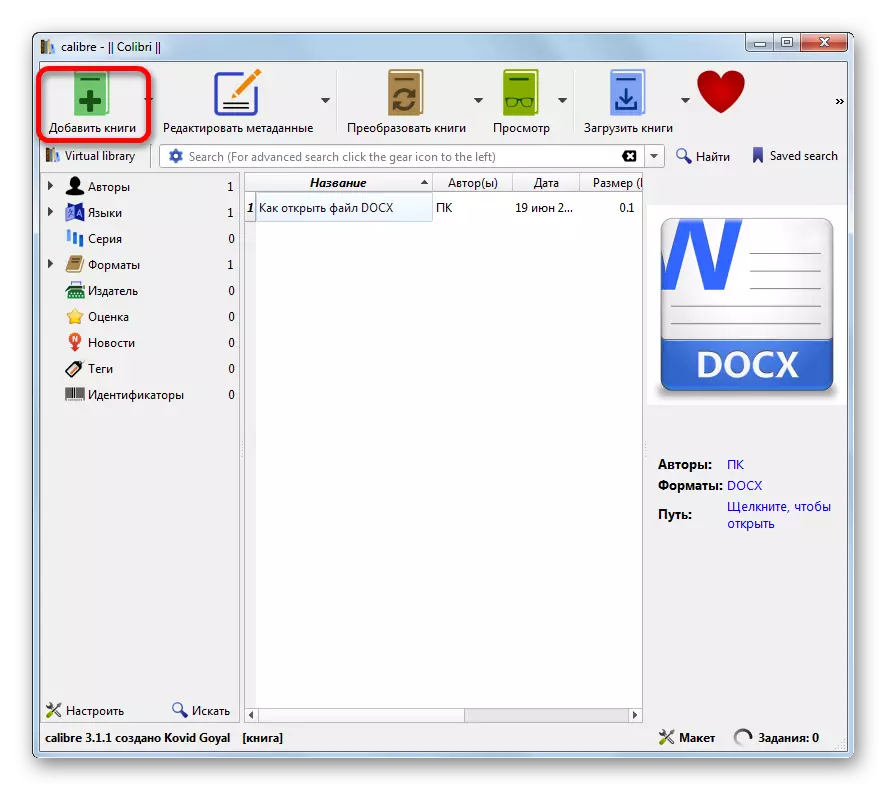
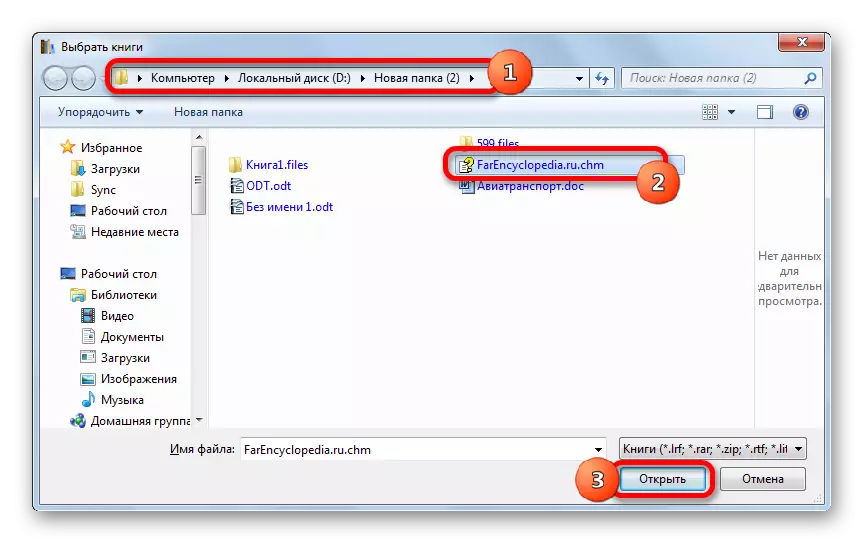
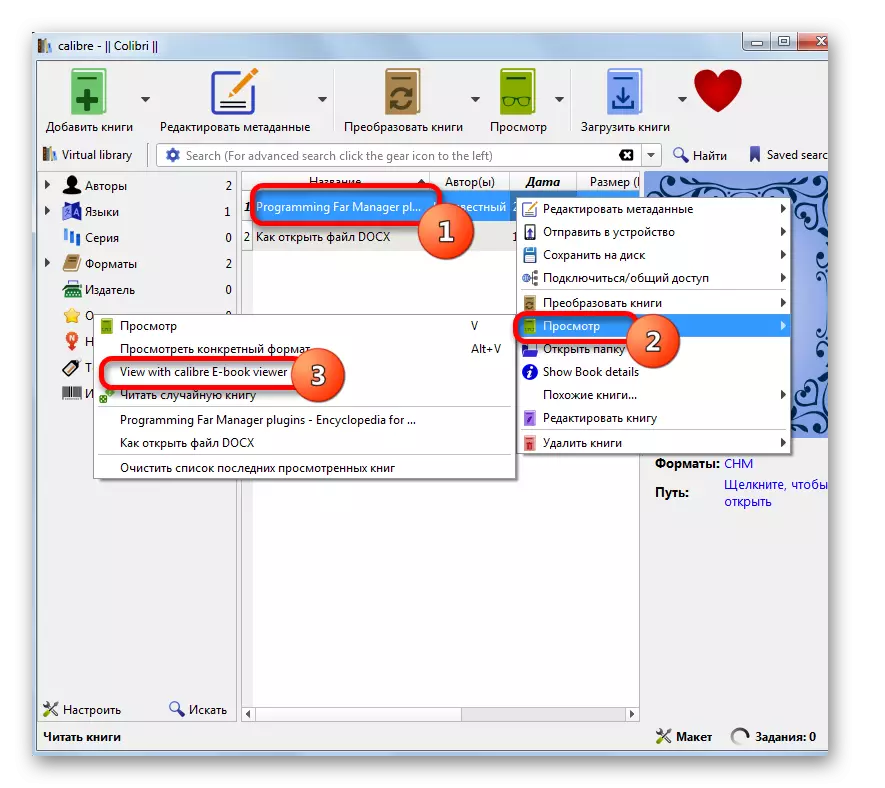

Метод 5: Sumatrapdf
Следната апликација во која сметаме дека отворањето на CHM документите е мултифункционален прегледувач на документи Sumatrapdf.
- По започнувањето на Sumatradf кликнете "Датотека". Следно, во листата, се движи со "Отвори ...".
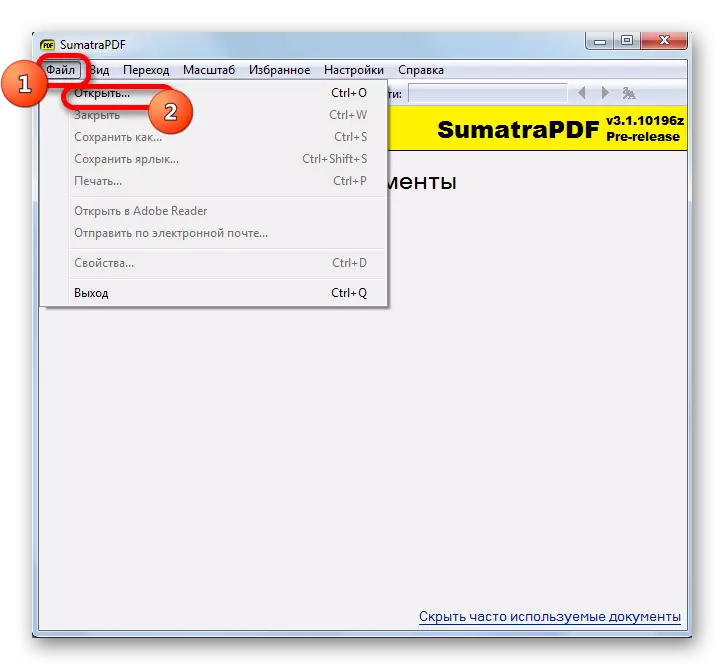
Можете да кликнете на иконата во форма на папка, која исто така се нарекува "Отвори", или користете CTRL + O.

Постои способност да го започнете прозорецот за отворање со кликнување на LKM во централниот дел на прозорецот Sumatrapdf со "Отворен документ ...".
- Во отворен прозорец, мора да преминете во директориумот во кој референтната датотека е локализирана. Откако објектот е означен, притиснете "Отвори".
- После тоа, документот е лансиран во Sumatradf.

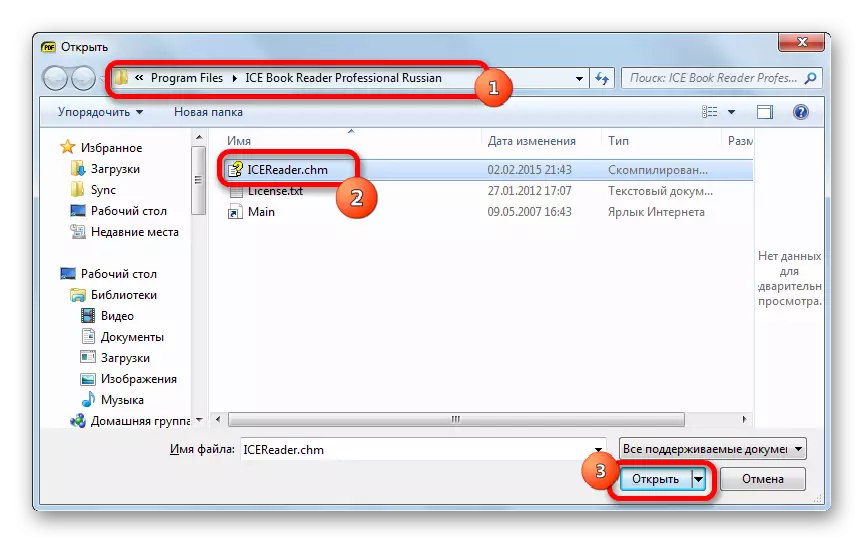

Метод 6: Хрчак PDF читач
Друг гледач на документите, со кој можете да ги прочитате датотеките за помош, е хрчак PDF читач.
Преземи хрчак PDF читач
- Стартувај ја оваа програма. Таа го користи интерфејсот на Microsoft Office лента. Кликнете на табулаторот Датотека. Во списокот што се отвора, кликнете "Отвори ...".
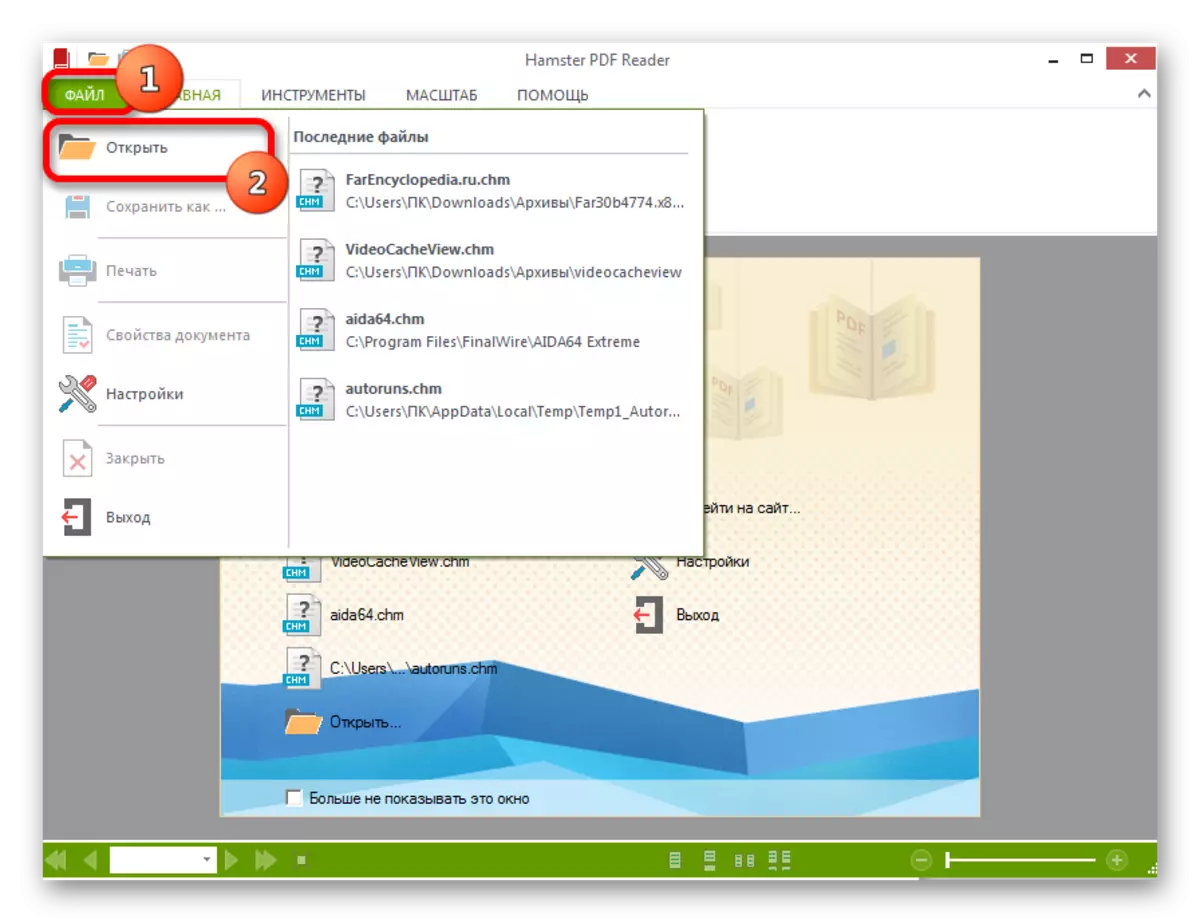
Можете да кликнете на иконата "Отворени ...", поставени на снимката во табулаторот "Алатки", или нанесете CTRL + O.
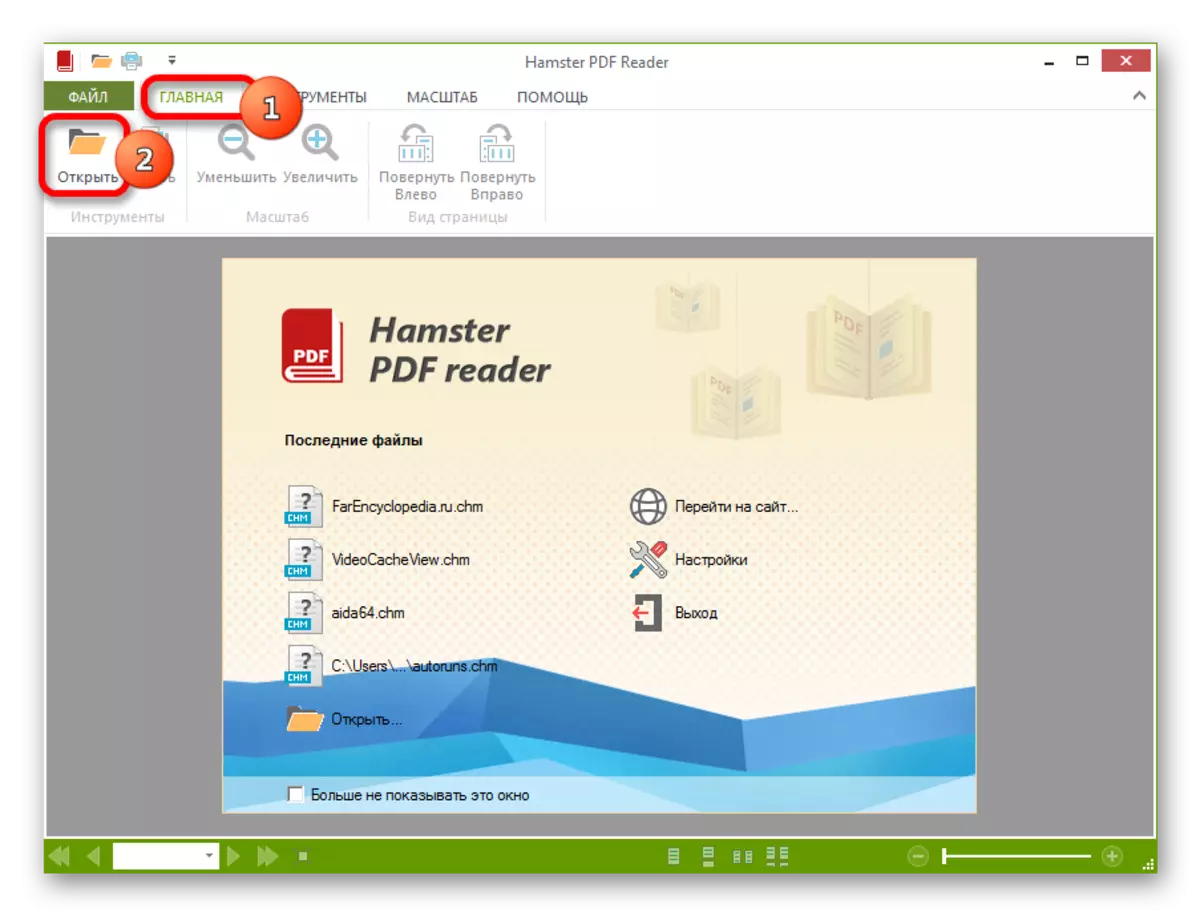
Третата опција вклучува притискање на "отворена" икона во форма на директориумот на панелот за брз пристап.

Конечно, можете да кликнете на натписот "Отворен ...", кој се наоѓа во централниот дел на прозорецот.
- Секоја од овие активности води кон отворање на прозорецот за лансирање на објектот. Следно, треба да се пресели во директориумот каде што се наоѓа саканиот документ. По изборот, не заборавајте да "отворите".
- После тоа, документот ќе биде достапен за гледање во хрчак PDF читач.
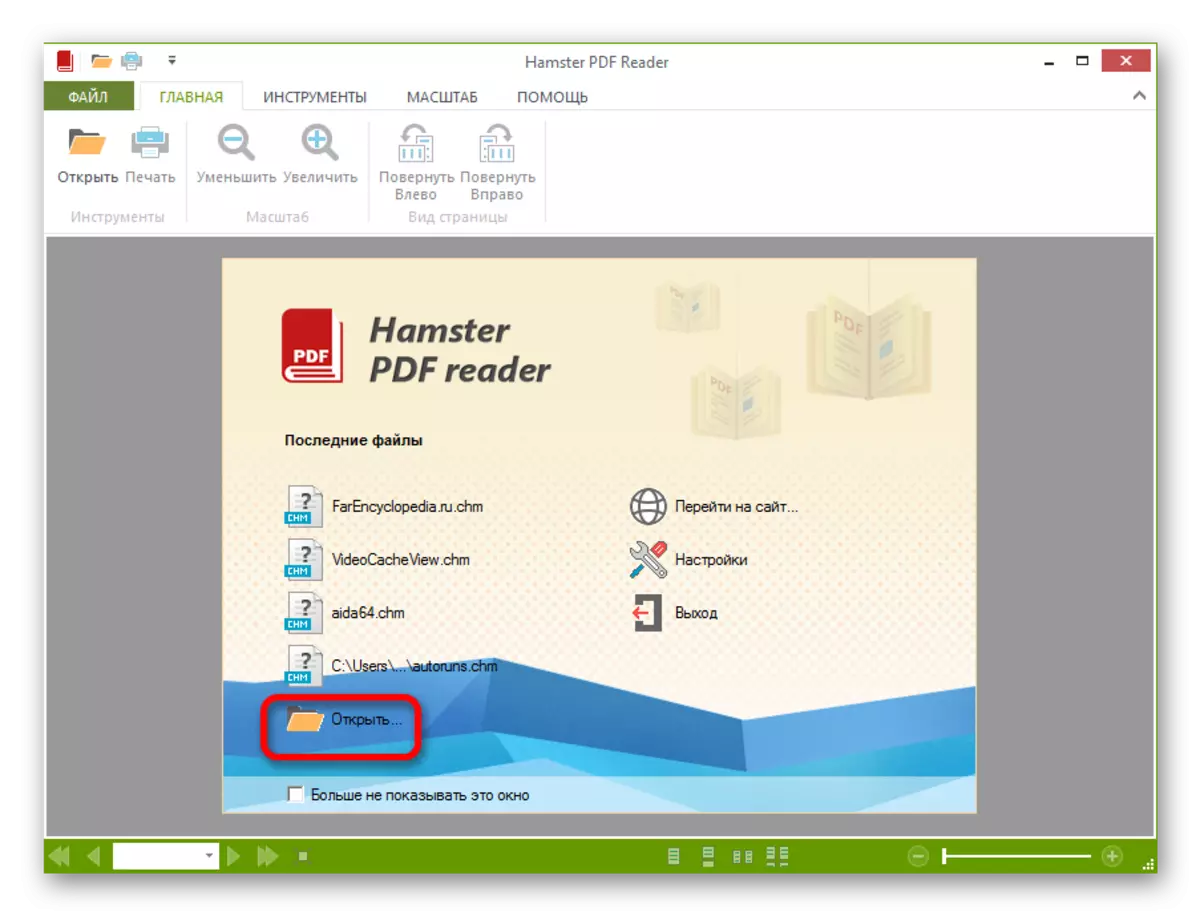


Можете исто така да ја видите датотеката со влечење од Windows Explorer во прозорецот за читање на хрчак PDF, затворање на левото копче на глувчето.
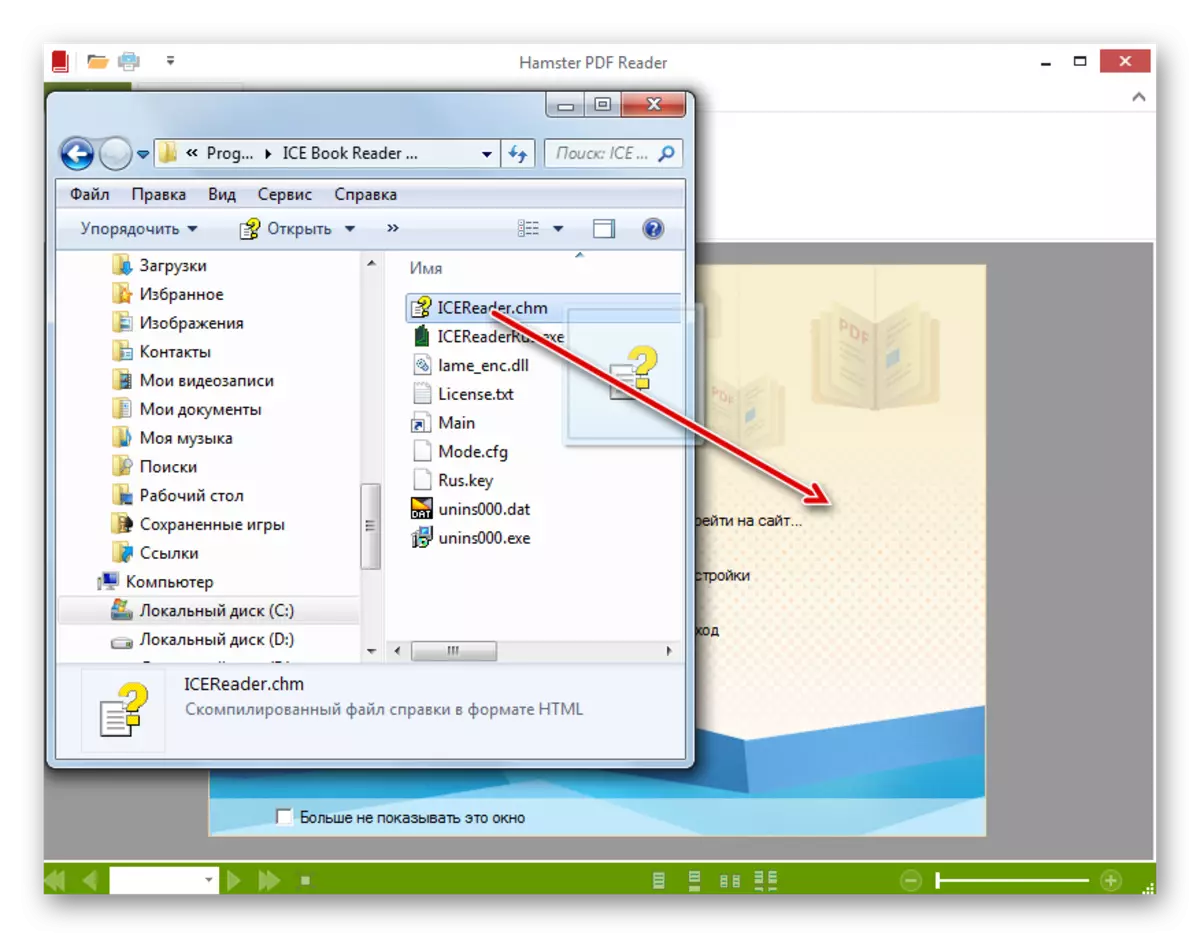
Метод 7: Универзален прегледувач
Покрај тоа, CHM формат е во можност да отвори цела серија на универзални гледачи кои работат истовремено со формати на разновидна ориентација (музика, слики, видео, итн.). Една од добро докажаните програми на таков план се смета за универзален прегледувач.
- Стартувај го универзалниот прегледувач. Кликнете на иконата "Отвори" во форма на каталогот.

За да го отворите прозорецот за избор на датотеки, можете да го нанесете CTRL + O или наизменично кликнете на "датотека" и "отворете ..." во менито.
- Прозорецот "отворен" започна. Одете на локацијата на саканата ставка на дискот. По распределбата, направете клик на "Отвори".
- По горенаведената манипулација, објектот во формат CHM е отворен за универзален поглед.
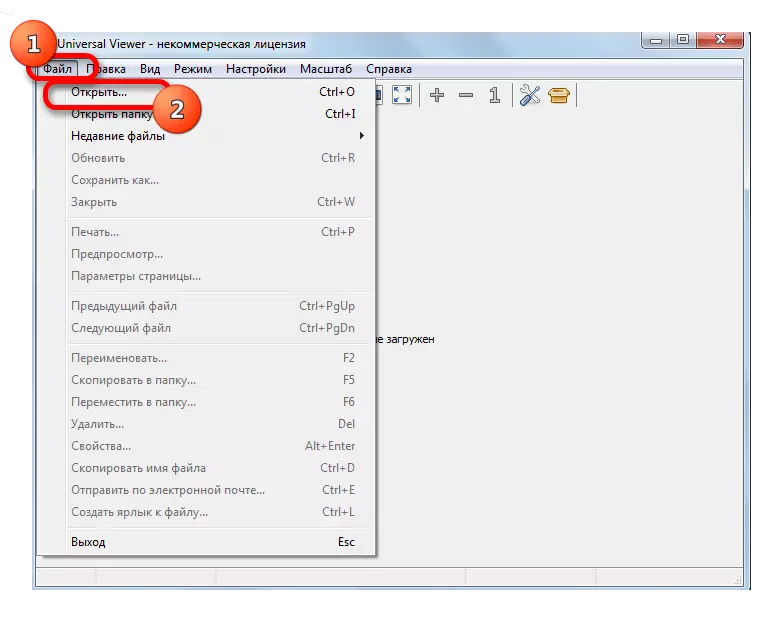
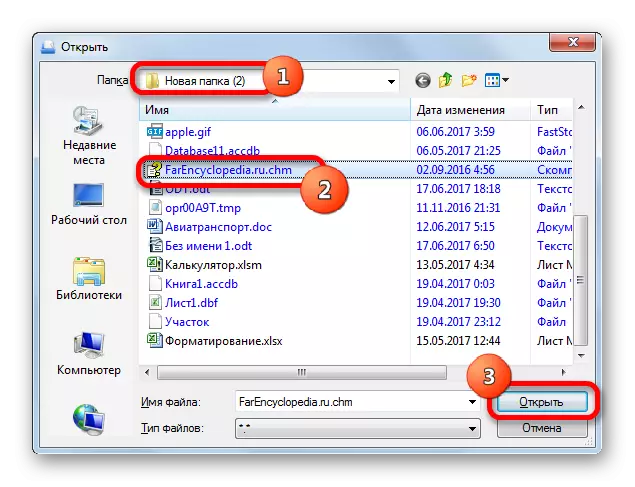

Постои уште една опција за отворање на документот во оваа програма. Отидете до директориумот за локација на датотеки преку Windows Explorer. Потоа, држејќи го левото копче на глувчето, повлечете го објектот од проводникот на прозорецот Universal View. Документот на CHM ќе се отвори.

Метод 8: Вграден прегледувач на Windows
Исто така, содржината на документот CHM може да се види со користење на вградениот прегледувач на Windows. Ова нема ништо чудно, бидејќи овој формат беше специјално креиран за да се обезбеди функционирање на помошта на овој оперативен систем.
Ако не ги промените стандардните поставки за да го видите CHM, вклучително и со инсталирање на дополнителни апликации, елементите со именуваниот продолжување мора автоматски да се отворат со вградениот прегледувач на Windows по двојно кликнување на нив со левото копче на глувчето во прозорецот Explorer . Доказ дека CHM е поврзан со вградениот гледач, е иконата на која е прикажан хартиениот лист и прашањето (навестување дека објектот е референтна датотека).

Во случај кога стандардно го отвора CHM, друга апликација е напишана во системот, диригентот ќе биде прикажан во близина на соодветната референтна датотека, тоа е нејзината икона. Меѓутоа, ако сакате, овој објект е прилично лесно да се отвори со помош на вградените ветерници по пора.
- Одете во избраната датотека во Explorer и притиснете го десното копче со десен клик (PCM). Во лансираната листа, изберете "Отвори со". Во дополнителната листа, кликнете на HTML Microsoft Help.
- Содржината ќе биде прикажана со користење на стандардна алатка за Windows.
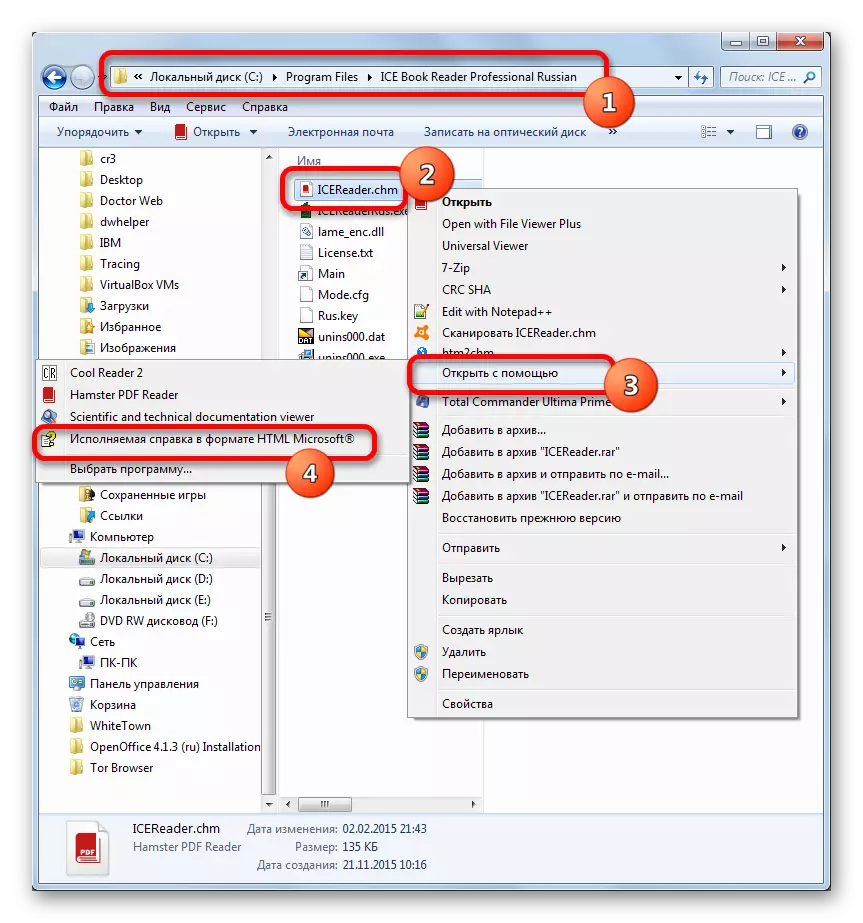
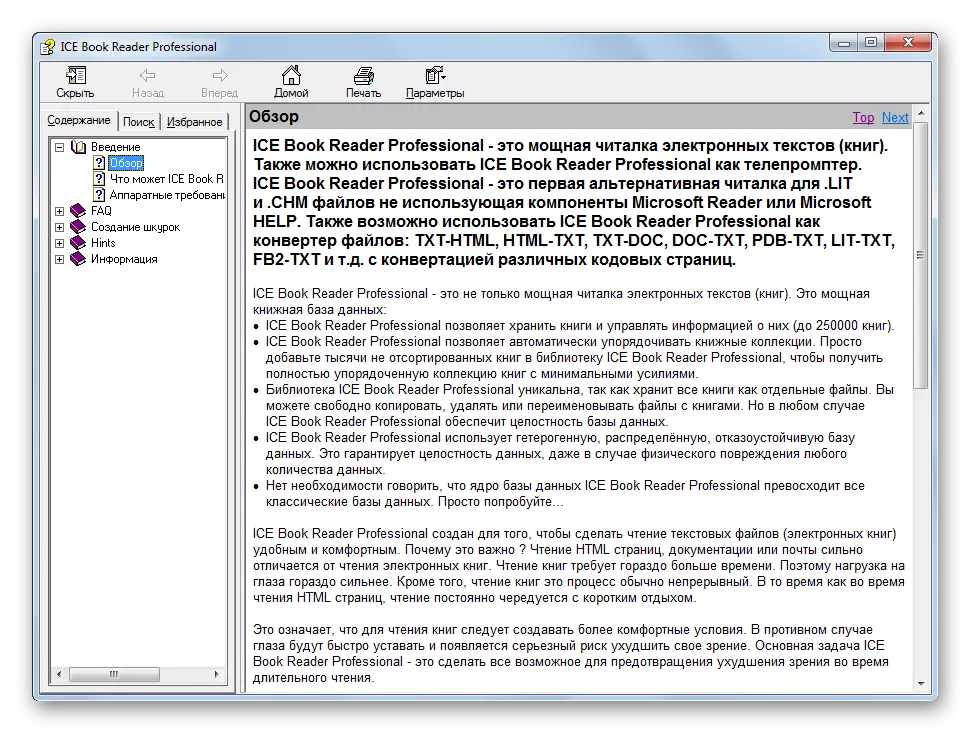
Метод 9: HTM2CHM
Друга програма која врши работа со CHM е HTM2CHM. За разлика од методите презентирани погоре, опцијата со име на именуваната апликација не ви дозволува да ја видите содржината на текстот на објектот, но може да се креира со помош на CHM документите од неколку HTML-датотеки и други елементи, како и производство на готовата помош Датотека. Како да се имплементира најновата постапка, ќе ја разгледаме практиката.
Преземи HTM2CHM.
Од оригиналната програма на англиски јазик, која многу корисници не ги поседуваат, пред сè, сметаат дека постапката за нејзина инсталација.
- По преземањата за инсталирање на HTM2CHM, програмата мора да се инсталира, чија постапка е иницирана со двоен клик на глувчето на неа. Прозорецот е стартуван, кој вели: "Ова ќе го инсталира HTM2CHM. Дали сакате да продолжите "(" инсталација на HTM2CHM ќе се изврши. Дали сакате да продолжите? "). Кликнете "Да".
- Следно отвора прозорец за добредојде на инсталерот. Ние кликнуваме на "Следно" ("Следно").
- Во следниот прозорец, неопходно е да се согласите со договорот за лиценца со поставување на прекинувачот на позицијата "Јас го прифаќам договорот". Кликнете "Следно".
- Се стартува прозорец, каде што е наведен директориумот во кој апликацијата ќе биде инсталирана. Стандардно, тоа е "програмски фајлови" на дискот C. Се препорачува да не го промените ова поставување, туку едноставно кликнете на "Следно".
- Во следниот прозорец за избор на папката Start Menu, исто така е доволна за притискање на "Следно", без да земате ништо.
- Во новиот прозорец, преку инсталирање или отстранување на полињата во близина на предметите "Desktop Icon" и "Quick icon" icon "може да се утврди, инсталирање или без програмски икони на работната површина и во панелот за брзо стартување. Кликнете "Следно".
- Потоа прозорецот се отвора каде се собираат сите основни информации во претходните прозорци. За директно да ја извршите инсталацијата на апликацијата, кликнете "Инсталирај.
- После тоа, постапката за инсталација ќе се изврши. По завршувањето, прозорецот ќе почне да ја корегира успешната инсталација. Ако сакате програмата да работи веднаш, тогаш следете го параметарот "Стартување на HTM2CHM". За да излезете од прозорецот за инсталација, притиснете "Finish".
- Прозорецот HTM2CHM е лансиран. Таа содржи 5 главни алатки со кои можете да ги уредувате и конвертирате HTLM во CHM и назад. Но, бидејќи имаме задача да го отповикаме готовиот објект, изберете ја функцијата "Decompiler".
- Прозорецот "Decompiler" се отвора. Во полето на датотеката, треба да ја наведете адресата на објектот што треба да се распакува. Можете да го препишете рачно, но полесно е да го направите преку специјален прозорец. Кликнете на иконата во форма на каталогот надесно на полето.
- Се отвора прозорец за избор на референтни објекти. Одете во директориумот каде што се наоѓа, проверете го, кликнете "Отвори".
- Враќа во прозорецот "Decompiler". Во полето на датотеката сега се прикажува патот кон објектот. Полето "Папката" ја прикажува адресата на папката на која ќе се изврши распакување. Стандардно, ова е истиот директориум каде што се наоѓа почетниот објект. Ако сакате да ја промените патеката за распакување, потоа кликнете на иконата десно од полето.
- Преглед на алатката за преглед на папката. Ние издвојуваме во него директориумот во кој сакаме да ја произведеме постапката на отпадоци. Кликнете "OK".
- По следното враќање во прозорецот "Decompiler" по сите патеки, за да го активирате распакувањето, кликнете "Start".
- Следниот прозорец се наведува дека архивата е распакувана и праша дали корисникот сака да оди во директориумот каде што е извршено отпанувањето. Кликнете "Да".
- После тоа, диригентот се отвора во папката каде што архивските елементи беа распакувани.
- Сега овие предмети можат да се гледаат во програмата која го поддржува отворањето на соодветниот формат. На пример, HTM објекти може да се гледа со користење на било кој прелистувач.
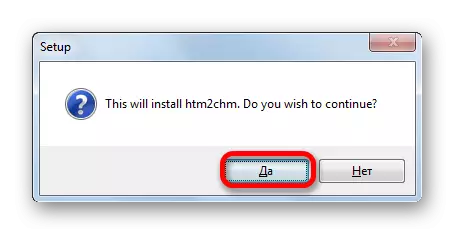

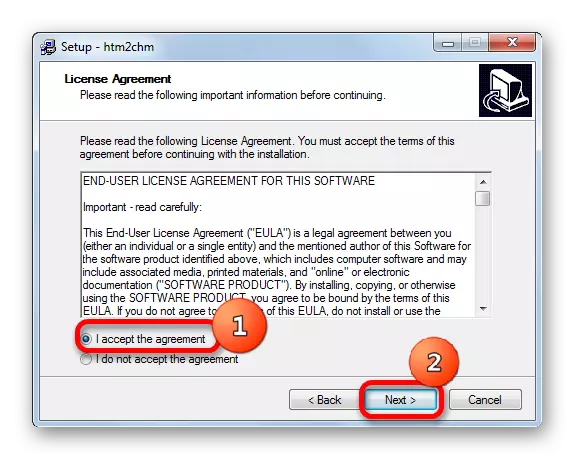





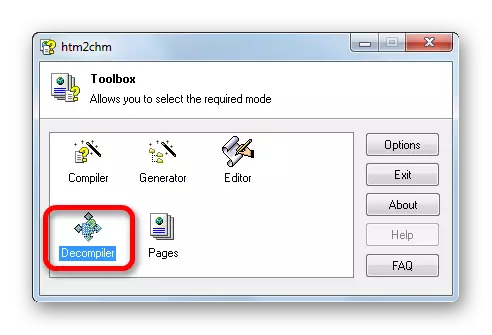
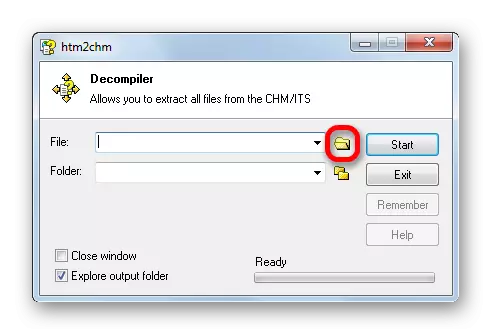
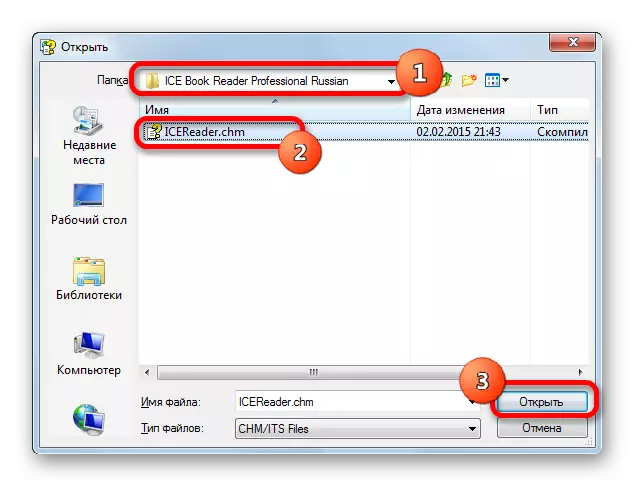


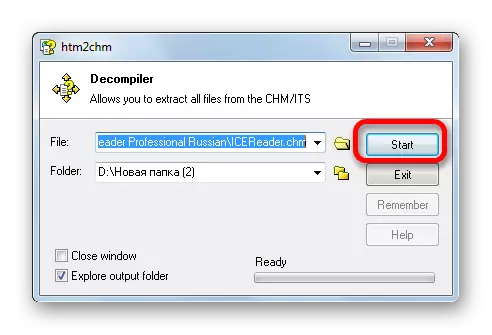
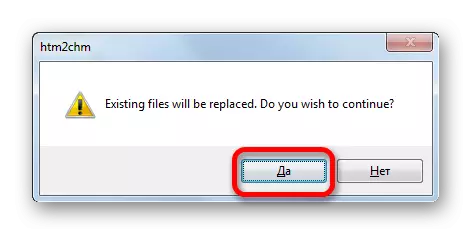

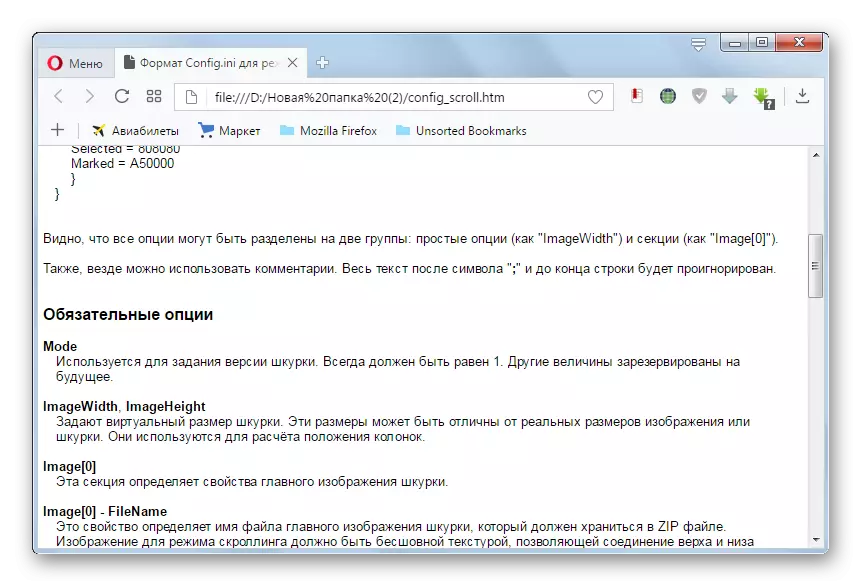
Како што можете да видите, можете да го видите формат на CHM користејќи цела листа на програми од разни ориентација: "читачи", гледачи, вградени Windows Toolkit. На пример, "читателите" најдобро се користат за да ги видат електронските книги со именувана експанзија. Можете да произведувате отсечени одредени предмети користејќи HTM2CHM, а потоа пребарувајте ги поединечните елементи кои се содржани во архивата.
